Days Gone が PC で起動またはロードされない
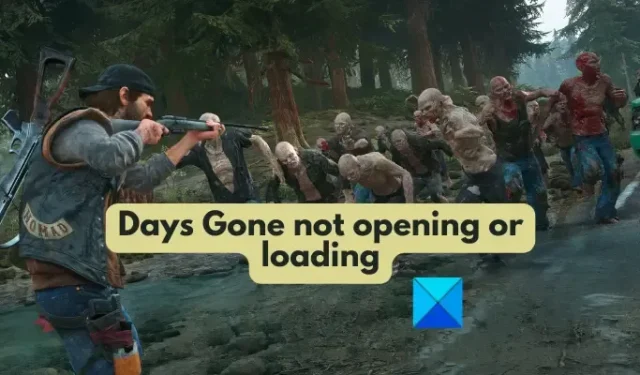
Days Gone が Windows PC で起動またはロードされない場合は、この投稿が役に立ちます。Days Gone は、Bend Studio によって開発され、元々は PlayStation 用に設計されたアクション アドベンチャー ビデオ ゲームです。ただし、Steam や Epic Games Launcher などのゲーム ランチャーを使用して、Windows でもプレイできるようになりました。
一部のゲーマーは、自分の PC で Days Gone ゲームを起動できないと報告しています。Days Gone が PC で開かない、または起動しない原因はいくつか考えられます。古いグラフィックス ドライバー、バックグラウンドで実行されているリソースを大量に消費するアプリ、古いゲーム バージョン、または破損したゲーム ファイルが原因である可能性があります。一部のユーザーは、ゲームのコンテンツ フォルダー内の破損したムービー ファイルが原因で問題に直面する可能性があります。
同じ問題に直面している場合、この投稿はあなたのためにキュレーションされています。この投稿では、Days Gone の起動の問題を解決するために使用できるすべての有効な修正をリストします。
続行する前に、Days Gone のシステム要件を確認することを強くお勧めします。お使いの PC がゲームのシステム要件を満たしていない場合、ゲームが起動しない場合があります。
デイズ ゴーンのシステム要件:
- OS: Windows 11/10 64 ビット
- CPU: Intel Core [メール保護]または Ryzen 5 [メール保護]
- GPU: Nvidia GeForce GTX 1060 (6 GB) または AMD Radeon RX 580 (8 GB)
- RAM: 16 GB RAM
- ストレージ: 70 GB の空き容量
Days Gone が PC で起動またはロードされない
Windows PC で Days Gone ゲームを開いたりロードしたりできない場合は、この問題を解決するために使用できる解決策を次に示します。
- 最新のグラフィックス ドライバーの更新プログラムをインストールします。
- リソースを大量に消費するバックグラウンド アプリを終了します。
- ゲームが最新であることを確認してください。
- Days Gone をウィンドウ モードで開きます。
- オーバーレイを無効にします。
- ゲーム ファイルの整合性を確認します。
- ムービー フォルダーの名前を変更します。
1]最新のグラフィックスドライバーの更新をインストールします
まず、PC の古いグラフィックス ドライバーが原因で問題が発生していないことを確認します。グラフィックス ドライバーがビデオ ゲームにとって非常に重要であることは、これまで何度も述べてきました。したがって、ゲームの起動やその他の問題を回避するには、最新バージョンのグラフィックス ドライバーをインストールする必要があります。
Windows 11 でグラフィックスまたはディスプレイ ドライバーを更新する最も簡単な方法は、[設定] を使用することです。Win+I を使用して [設定] を開き、 [Windows Update] > [詳細オプション] > [オプションの更新]に移動できます。ここから、デバイス ドライバーの更新プログラムとその他のオプションの更新プログラムをダウンロードしてインストールできます。
グラフィックス ドライバーを更新する方法は他にもいくつかあります。たとえば、公式 Web サイトから最新のドライバーを直接ダウンロードできます。
2] リソースを大量に消費するバックグラウンド アプリを終了する
システム リソースを大量に消費するアプリケーションがコンピュータで実行されていると、Days Gone が正しくロードされないことがあります。このようなゲームは大量のシステム リソースを必要とし、使用可能なシステム リソースが不足しているため起動しない場合があります。それとは別に、ソフトウェアの競合の場合もあります。
したがって、シナリオが当てはまる場合は、不要なバックグラウンド アプリケーションをすべて閉じてから、問題が解決したかどうかを確認できます。
これを行うには、Ctrl+Shift+Esc を使用してタスク マネージャーを開き、[タスクの終了] ボタンを使用して重要でないすべてのアプリを終了します。その後、Days Gone アプリを起動して、問題が解決するかどうかを確認してください。
3]ゲームが最新であることを確認してください
最初の 2 つの解決策を試しても問題が解決しない場合は、ゲームを更新してください。この問題は、システムに古いバージョンのゲームがインストールされている場合に発生する可能性があります。問題の原因となっている以前のバグがいくつかある可能性があります。古いバグを修正し、新しい機能を追加する新しいゲーム パッチがリリースされます。したがって、Days Gone を常に最新の状態にしておくことをお勧めします。

Steam を使用している場合は、Days Gone の自動更新を有効にすることができます。そのためには、Steam に移動し、LIBRARY を開き、Days Gone を右クリックして、[プロパティ] を選択します。[プロパティ] ウィンドウで、[更新] タブに移動し、[このゲームの更新を常に保持する]オプションを選択します。
Epic Games Launcher を使用している場合は、それを開いて[設定]に移動します。その後、[ゲームの管理] セクションで、[自動更新を許可する]オプションにチェックマークを付けます。
ゲームが最新の状態であってもゲームを開くことができない場合は、次の解決策に進んでください。
4]ウィンドウモードでDays Goneを開く
使用できる別の修正方法は、ウィンドウ モードでゲームを起動することです。この回避策は、影響を受ける一部のユーザーに有効であることが証明されています。したがって、同じことを行って、問題が修正されたかどうかを確認することもできます。
蒸気:

- まず、Steam クライアントを開き、LIBRARYに移動します。
- 次に、Days Gone ゲームを右クリックし、[プロパティ]オプションを選択します。
- 次に、General タブのLAUNCH OPTIONSセクションまで下にスクロールします。
- その後、ボックス内に次のコマンドを入力します: -windowed -noborder。
- 完了したら、[プロパティ] ウィンドウを終了し、Days Gone を開いて、問題が解決したかどうかを確認します。
EPIC ゲームランチャー:
- まず、デスクトップから Days Gone のショートカットを右クリックします。
- 次に、コンテキスト メニュー オプションから [プロパティ] オプションをクリックします。
- 次に、[ショートカット] タブの [ターゲット] ボックス内でスペースバーを押し、ゲームのパスの後に-windowコマンドライン パラメーターを入力します。
- その後、[適用] > [OK] ボタンを押して変更を保存します。
- 最後に、Days Gone を起動して、問題が解決したかどうかを確認してください。
5]オーバーレイを無効にする
ゲーム内オーバーレイは、一部のゲームで起動の問題を引き起こすことが知られています。したがって、同じことが Days Gone に当てはまる場合は、PC で実行されているゲーム内オーバーレイをオフにして問題を解決できます。
蒸気:

- まず、Steam クライアントを起動し、Steamメニュー > [設定]オプションをタップします。
- 次に、[ゲーム内]タブに移動します。
- その後、[ゲーム中に Steam オーバーレイを有効にする]オプションに関連付けられているチェックボックスを無効にします。
NVIDIA オーバーレイ:

- まず、GeForce Experience アプリを開きます。
- 次に、設定(歯車の形をした)ボタンを押して、一般セクションに移動します。
- 次に、ゲーム内オーバーレイオプションを見つけて、それに関連付けられているトグルを無効にします。
- その後、Days Gone ゲームを開いてみて、正しく起動するかどうかを確認してください。
不和のオーバーレイ:
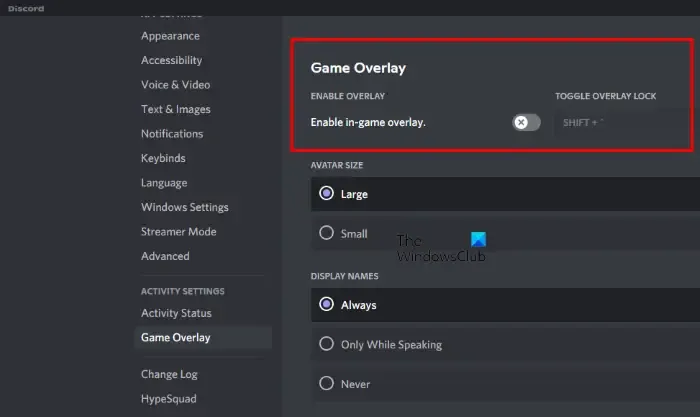
- まず、Discord アプリを起動し、下部にある [ユーザー設定] (歯車アイコン) ボタンをクリックします。
- 次に、ACTIVITY SETTINGS の下にあるGame Overlayタブに移動します。
- その後、[ゲーム内オーバーレイを有効にする]オプションに関連付けられているトグルを無効にします。
オーバーレイがこの問題を引き起こしている場合に備えて、ゲームを開くことができるはずです。
6]ゲームファイルの整合性を確認する
ゲーム ファイルは、ゲームの読み込みと、コンピューター上でのゲームの動作を担当します。Days Gone の重要なゲーム ファイルのいずれかが破損または欠落している場合、正常に起動しません。したがって、シナリオが該当する場合は、ゲーム ファイルの整合性を確認し、破損したファイルを修復できます。
蒸気:
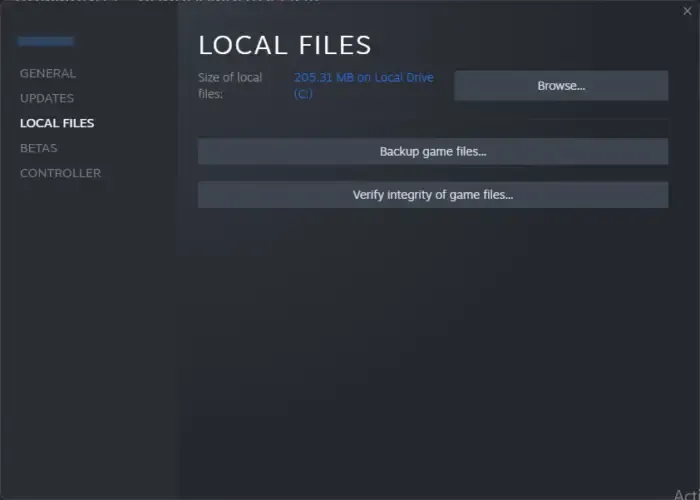
- まず、Steam アプリを開き、ライブラリセクションに移動します。
- 次に、Days Gone ゲームを見つけて右クリックします。
- 次に、表示されたコンテキスト メニューから[プロパティ]オプションを選択します。
- その後、[ローカル ファイル]タブに移動し、[ゲーム ファイルの整合性を確認します…] を押します。ボタン。
- プロセスが正常に終了したら、Days Gone ゲームを開いて、問題が解決したかどうかを確認してください。
EPIC ゲームランチャー:

- まず、Epic Games Launcher を開き、Libraryに移動します。
- 次に、ライブラリ内で Days Gone ゲームを見つけて、その横にある 3 つのドットのメニュー ボタンを押します。
- その後、表示されたメニュー オプションから VERIFY オプションを押します。
- Epic Games Launcher に、破損または壊れたゲーム ファイルの検証と修正を任せます。
- 最後に、Days Gone を起動して、正しく読み込まれるかどうかを確認します。
7]ムービーフォルダの名前を変更する
影響を受けた一部のユーザーによると、ゲーム コンテンツ内のムービー フォルダーの名前を変更すると、問題の解決に役立ちました。ムービー フォルダーには、イントロダクションとその他のビデオが含まれています。フォルダーの名前を変更すると、フォルダーが再作成され、問題が解決する場合があります。そのため、同じことを試して、問題が解決したかどうかを確認することもできます. これを行う方法は次のとおりです。
- まず、Win+E を使用してファイル エクスプローラーを開き、次のアドレスに移動します。
C:\Program Files (x86)\Steam\steamapps\common - 次に、Days Gone フォルダーを開き、BendGameフォルダーに移動します。
- その後、Contentフォルダーに移動し、Moviesフォルダーを見つけます。
- 次に、Movies フォルダーの名前を Movies_1、Movies_2 などに変更します。
- 完了したら、ファイル エクスプローラーを閉じ、ゲームを開いて起動するかどうかを確認します。
Days Gone は PC で動作しますか?
はい。Days Gone は、Windows 11/10 オペレーティング システムと 64 ビット プロセッサを搭載した PC で動作します。さらに、Intel Core [email protected]または AMD FX [email protected] CPU と 8 GB RAM が最小システム要件です。このゲームをプレイするには、デスクトップ ゲーム ランチャーも必要です。Steam と Epic Games Launcher でこのゲームをプレイできます。
Days Gone は PC で何 GB ありますか?
Days Gone をコンピュータにダウンロードしてインストールするには、70 GB の空き容量が必要です。それに加えて、Days Gone ゲームをスムーズに実行するには、16 GB のメモリが推奨されます。



コメントを残す